Web WhatsApp no funciona en Chrome: 8 soluciones comprobadas para reparar.
Responder a mensajes y llamadas de WhatsApp utilizando WhatsApp Web es un proceso sencillo. Sin embargo, en ocasiones, la plataforma puede presentar fallos que generan errores como el mal funcionamiento de WhatsApp Web en Chrome o el mensaje "se ha producido un error en la base de datos en su navegador". Diversas causas, que van desde una conexión a internet deficiente hasta conflictos con extensiones de terceros, pueden ser responsables de estos inconvenientes.
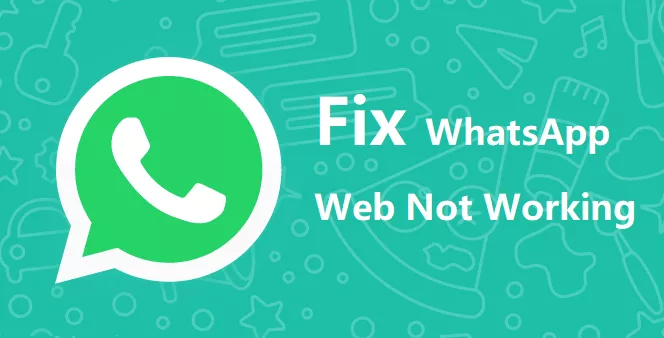
Por ello estamos aquí hoy. A continuación le ofrecemos algunos consejos sencillos y efectivos para solucionar problemas y hacer que su WhatsApp Web vuelva a funcionar con normalidad. ¡Vamos a leerlos!
Soluciones rápidas
| Soluciones viables | Notas clave |
|---|---|
| Actualizar páginas o volver a iniciar sesión | Vuelva a cargar la página web de WhatsApp o intente cerrar la sesión e iniciarla nuevamente. |
| Utilizar otros navegadores compatibles | Compruebe si WhatsApp Web es compatible con los navegadores que utiliza. |
| Comprobar la conexión de red | Asegúrese de que tanto el teléfono como la computadora estén conectados a Internet. |
| Actualizar WhatsApp en el teléfono | Asegúrese de tener la última versión de la aplicación WhatsApp en su teléfono. |
| Desactivar extensiones, incluida VPN | Desactive VPN o Proxy. |
| Borrar la caché y las cookies del navegador | Ctrl + Shift + Supr (Windows) ;Comando + Shift + Supr (Mac) |
| Comprobar si los servidores de WhatsApp están caídos | Consulte el Twitter oficial de WhatsApp o la página web de Downdetector. |
| Probar WhatsApp Web en modo incógnito | Abra WhatsApp Web en modo incógnito. |
Parte 1: ¿Por qué WhatsApp Web no funciona en Chrome?
Si tiene problemas de sincronización con WhatsApp Web, tenga en cuenta los siguientes motivos:
| ❌Problema de conexión de WhatsApp | Conexión a Internet inestable o inexistente, ya que WhatsApp Web necesita una conexión a Internet activa para vincular el dispositivo. | ⚠️Conflicto de terceros | Cualquier extensión de terceros en su navegador web está obstaculizando el funcionamiento normal de WhatsApp Web. |
| 📱WhatsApp obsoleto | WhatsApp Web no se cargará si utilizas una versión obsoleta de la aplicación WhatsApp en su dispositivo telefónico. |
| 📱Cerrar sesión en WhatsApp Web | Es posible que haya cerrado sesión en WhatsApp Web. |
| ⚠️Fallos de software en el teléfono | Cualquier pequeño error o fallo en el software de su teléfono puede ser la causa de que WhatsApp Web no funcione. |
Parte 2: Arreglar WhatsApp Web no funciona
Independientemente de la razón por la que WhatsApp Web no funciona en Chrome, no se necesita mucho esfuerzo para resolver el problema. Implemente cada una de las siguientes soluciones hasta que lo consiga.
Solución 1. Actualizar páginas o volver a iniciar sesión
Actualizar la página: Simplemente actualice la página pulsando 'F5' en su teclado o haciendo clic en la opción Actualizar.
Cerrar y volver a Iniciar Sesión: Haga clic en los tres puntos situado en la parte superior de la lista de chats y luego seleccione "Cerrar sesión". Vuelve a iniciar sesión en WhatsApp Web escaneando el código QR con el WhatsApp de su teléfono.
Solución 2. Utilizar otros navegadores compatibles
WhatsApp Web es compatible con Chrome, Firefox, Safari, Microsoft Edge y Opera.
Por ejemplo, muchos usuarios informan de que se enfrentan al problema "WhatsApp Web no se carga en Safari 17". Opte por una de las listas anteriores y pruébela.
Solución 3. Comprobar la conexión de red
Lo primero que debe hacer es confirmar que su computadora tenga una conexión a Internet activa. Si su navegador no puede acceder a Internet estable, WhatsApp Web no se cargará ni se vinculará a su dispositivo. Para comprobarlo, actualice cualquier página web y compruebe la velocidad del navegador.
Si la conexión a Internet es parcial, reinicie el módem o póngase en contacto con el proveedor de Internet.
Solución 4. Actualizar WhatsApp
Es probable que esté utilizando una versión antigua de WhatsApp en su teléfono. Esto puede provocar todo tipo de problemas de conectividad, como fallos al escanear códigos QR en WhatsApp Web Entonces, vaya a la App Store o a Play Store y actualice la aplicación.
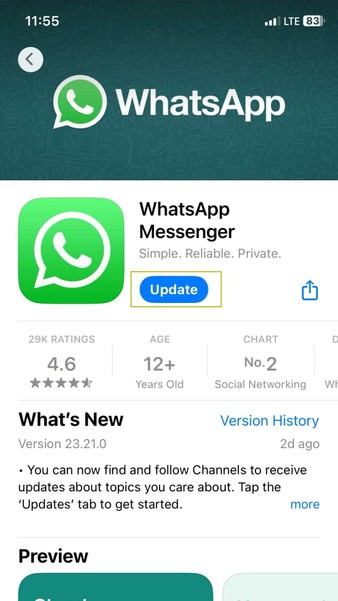
Solución 5: Desactivar las extensiones, incluida la VPN
¿Está utilizando una VPN o alguna extensión de terceros en el navegador web? Cualquiera de estas extensiones puede entrar en conflicto con WhatsApp Web, impidiendo que funcione con normalidad.
En este caso, debe desactivar la VPN y las extensiones de terceros al vincular su teléfono con WhatsApp Web. Podría funcionar a su favor y solucionar el problema de no poder enviar o recibir mensajes.
A continuación, le explicamos cómo hacerlo:
Paso 1: En su navegador, haga clic en el icono de los tres puntos de la parte superior derecha y seleccione Extensiones.
Paso 2: En esta opción, desactive el conmutador para cada extensión.
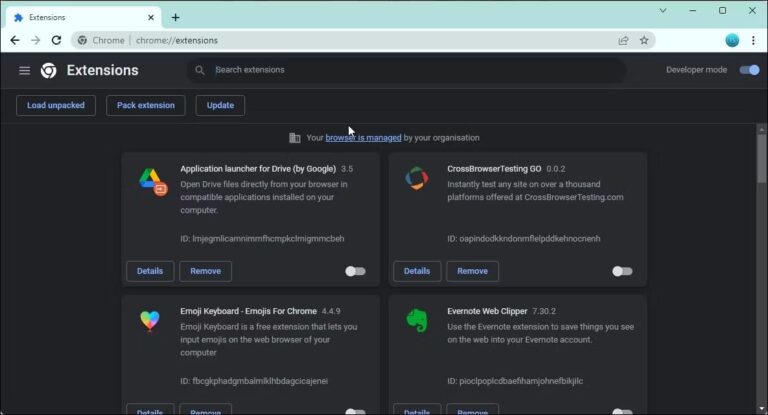
Paso 3: Ahora, actualice la página web de WhatsApp e intente volver a conectar su dispositivo.
Solución 6. Limpie la memoria caché y las cookies de su computadora
Si los dispositivos vinculados a WhatsApp no funcionan después de aplicar las soluciones anteriores, lo mejor es borrar la caché y las cookies del navegador. Estos datos temporales se acumulan con el tiempo y suelen provocar problemas relacionados con el navegador.
Borrar los archivos de caché de Chrome es bastante simple, como se ilustra en los pasos a continuación:
Paso 1: Pulse "Ctrl + H" en el navegador Chrome para abrir la configuración del historial.
Paso 2: Haga clic en "Borrar datos de navegación" en la pestaña que aparece a la izquierda.
Paso 3: En la siguiente interfaz, seleccione Intervalo de tiempo en "Todo el tiempo" y marque las casillas de todos los elementos deseados.
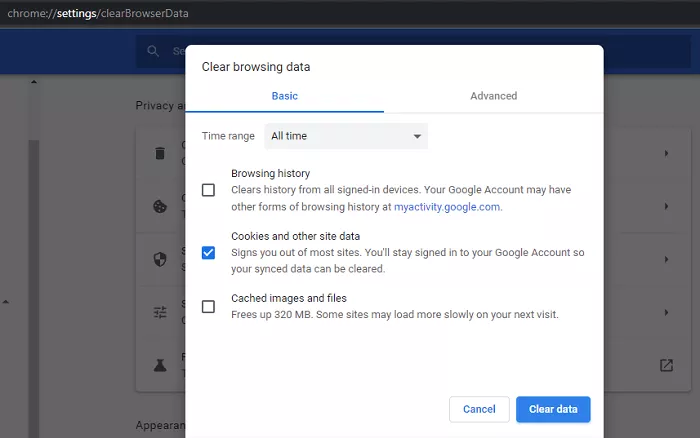
Paso 4: Seleccione "Borrar datos" en la parte inferior.
Solución 7: Comprobar si los servidores de WhatsApp están caídos
No suele ocurrir a menudo, pero a veces los servidores de WhatsApp se caen debido a algún fallo técnico en el backend. Durante este tiempo, WhatsApp Web simplemente no se carga, aunque no sea culpa de su dispositivo.
Cuando esto ocurre, WhatsApp soluciona automáticamente los problemas y su WhatsApp comienza a funcionar como de costumbre después de algún tiempo. A continuación, le indicamos cómo comprobar la actividad de los servidores de WhatsApp en tiempo real:
Paso 1: Inicie su navegador y vaya a Down Detector.
Paso 2: Consulte el gráfico de actividad y compruebe el estado del servidor de WhatsApp.
Si por algún motivo no funciona en su localidad, vuelva después de unos minutos y
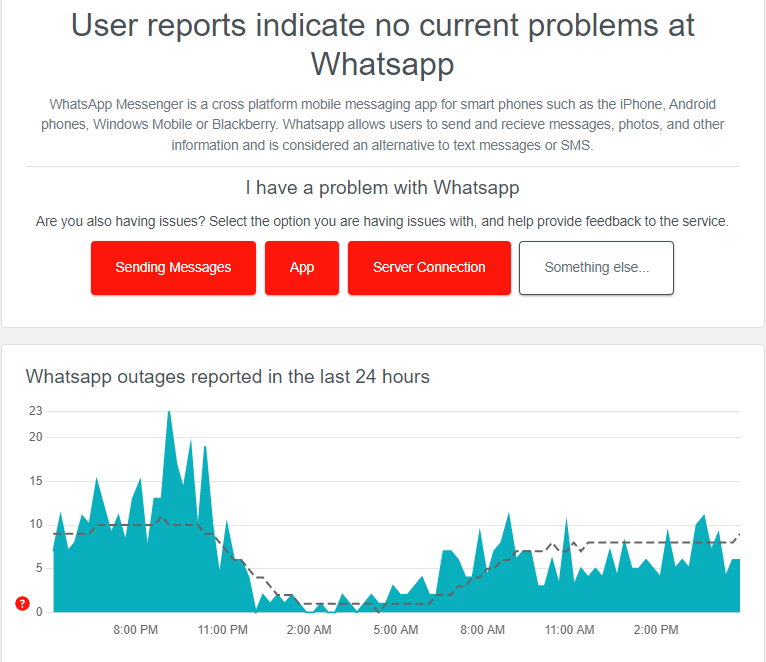
Solución 8: Prueba WhatsApp Web en modo incógnito
Si WhatsApp Web no se abre en su computadoram, puede intentar utilizar esta plataforma en modo incógnito. Este modo desactiva automáticamente todas las extensiones y otras actividades del navegador en segundo plano. A continuación, le indicamos los pasos necesarios para iniciar WhatsApp Web en modo incógnito:
Paso 1: Haga clic en el icono de los tres puntos de la parte superior derecha y pulse
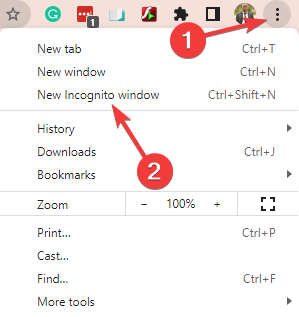
Paso 2: En esta nueva ventana, abra WhatsApp Web e intente vincularlo con su WhatsApp del teléfono.
Paso 3: Esperemos que funcione bien.
Los métodos anteriores suelen resolver el problema de carga de WhatsApp Web para la mayoría de los usuarios. Sin embargo, si por alguna razón tu WhatsApp Web sigue sin funcionar, tendrás que recurrir a la aplicación de WhatsApp para Windows. Descarga esta aplicación en tu PC y verifica si puedes enlazar tu teléfono con la versión de escritorio de WhatsApp.
Parte 3: ¿Cómo utilizar correctamente WhatsApp Web?
Es posible que no esté siguiendo los pasos adecuados para utilizar la versión de WhatsApp en la web. Así que, antes de continuar, echa un vistazo a cómo usar WhatsApp Web en 2024:
Paso 1: Visite web.whatsapp.com en su navegador.
Paso 2: Abra WhatsApp en su teléfono y toca el ícono de tres puntos en Android o "Configuración" en iPhone.
Paso 3: Luego, toque en Dispositivos vinculados > Vincular un dispositivo y escanee el código QR en WhatsApp web.
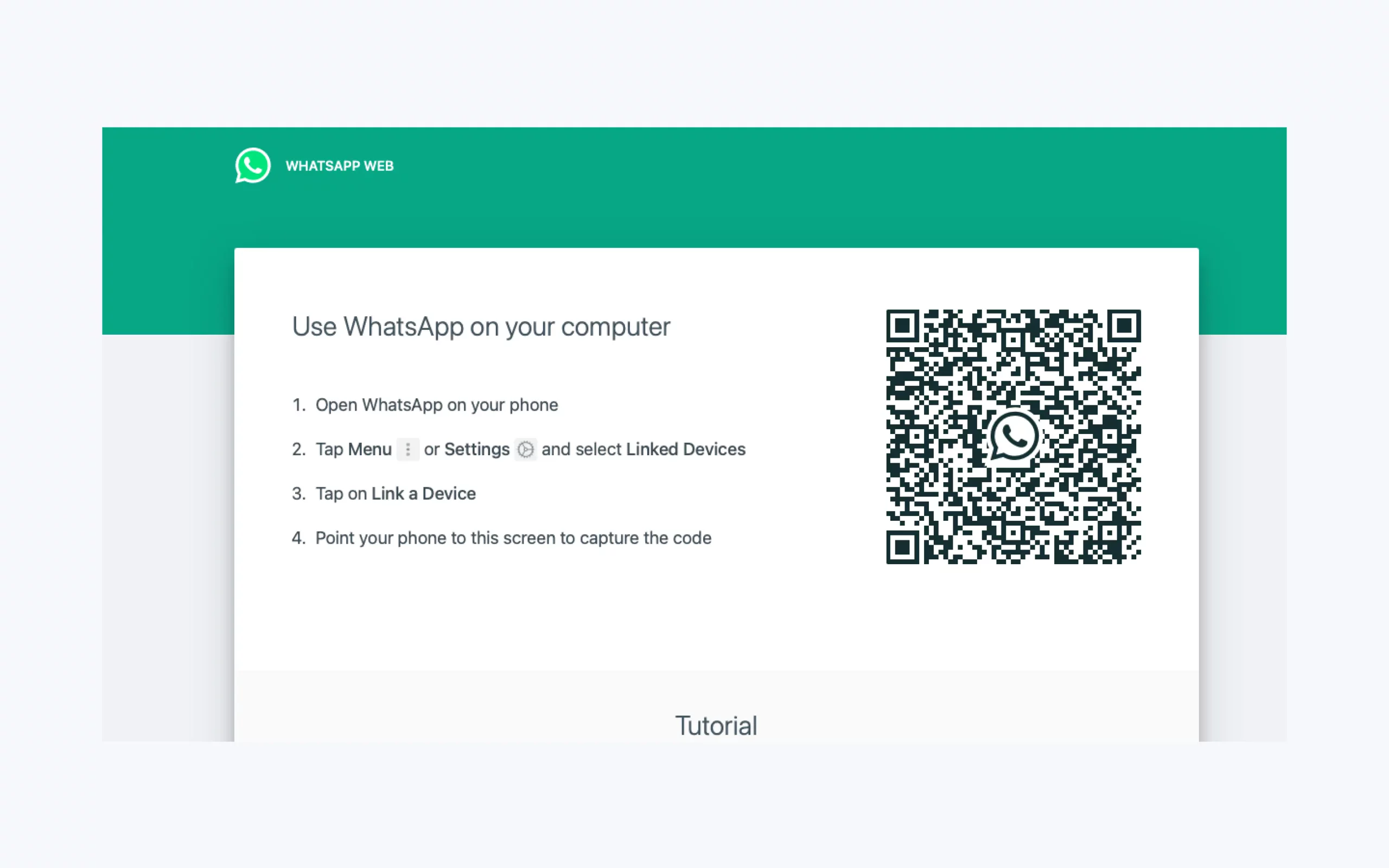
Paso 4: En cuestión de segundos, se vinculará sincronizar su WhatsApp y mostrará sus chats.
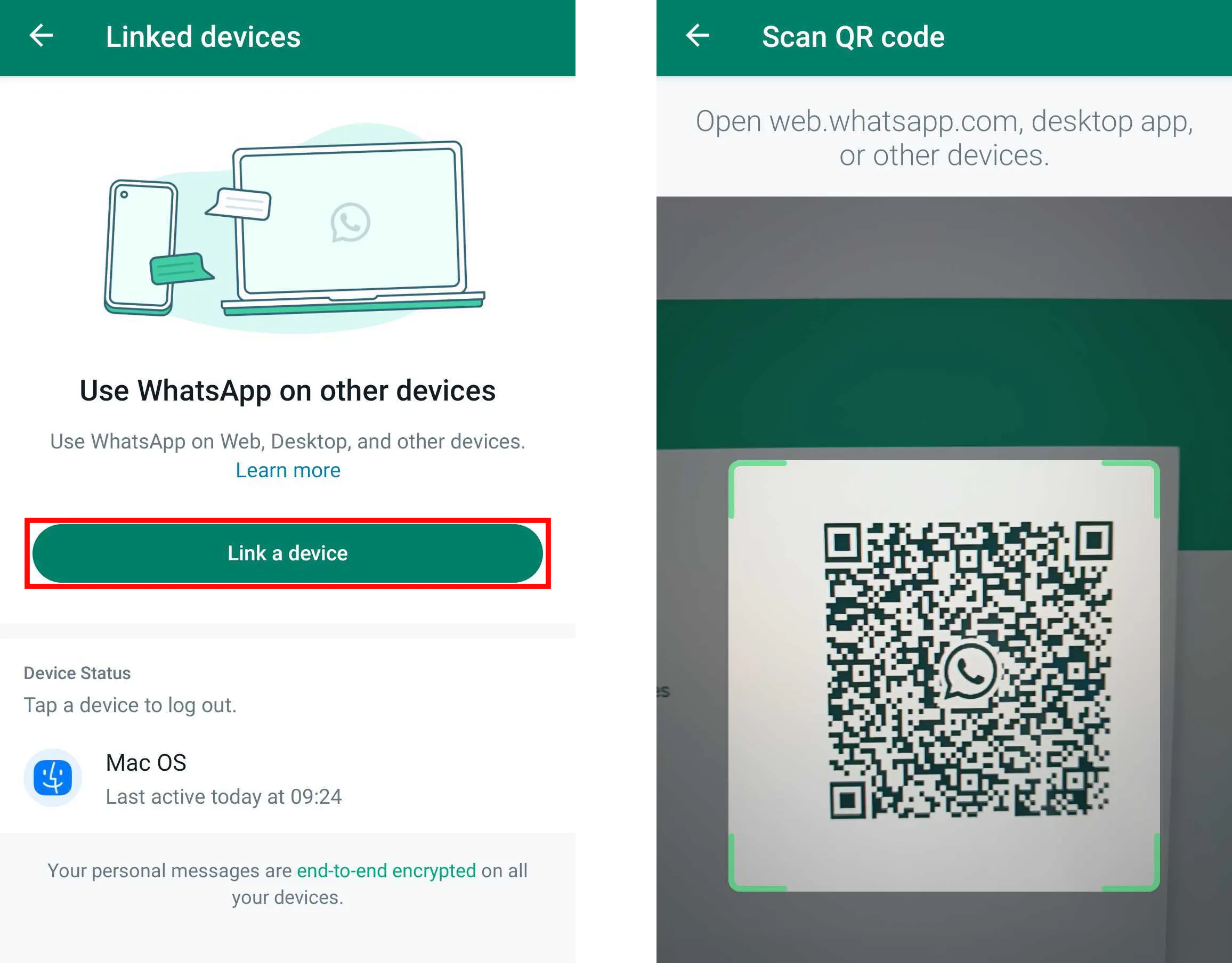
Ahora, puede responder a mensajes y llamadas, así como ver los medios de WhatsApp desde su navegador sin necesidad de tomar el teléfono.
Alternativa a WhatsApp Web -AirDroid Web
Antes de concluir, le presentamos una poderosa herramienta de gestión teléfono que le ayudará a realizar diversas funciones. AirDroid Personal ofrece excelentes capacidades de gestión remota, que incluyen transferencia y gestión de archivos en Android, gestión de SMS y notificaciones, copia de seguridad y restauración con un clic y control remoto, entre otras. No requiere conexión por cable ni procedimientos complicados para su configuración.
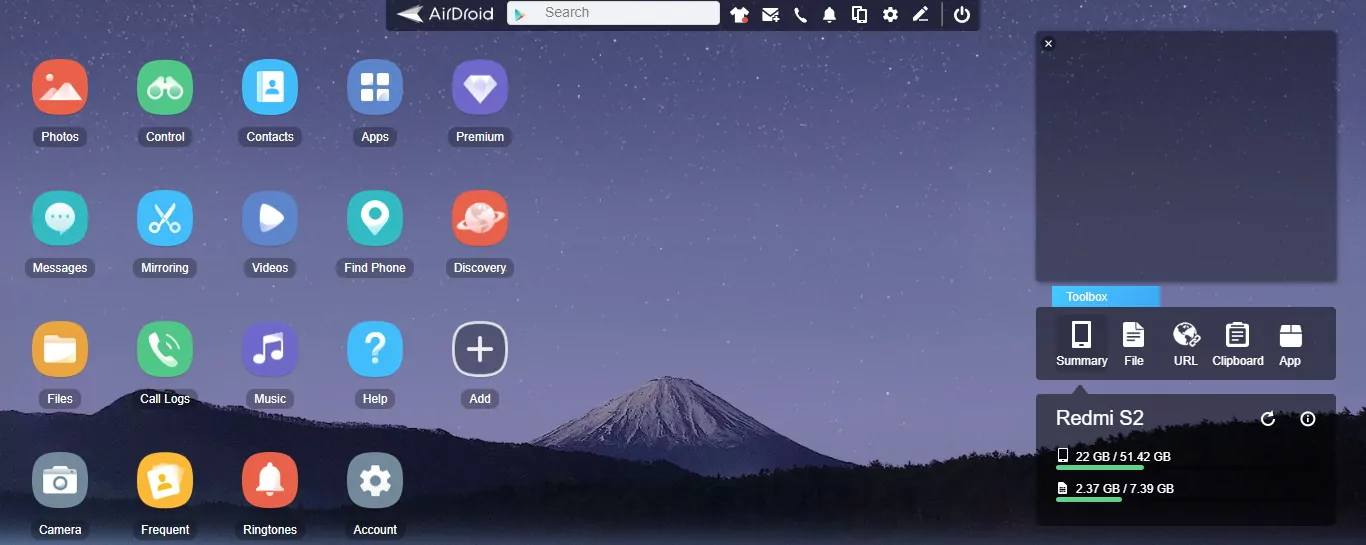
Características principales de AirDroid Personal
- Administra notificaciones y actualizaciones de Android. SMS (WhatsApp, Telegram, etc) desde una PC.
- Transferencia remota de archivos entre distintas plataformas.
- Compatibilidad universal, es compatible con todos los modelos de iPhone y Android, así como con Mac y Windows.
- Su versión Web gratuita ofrece mayor comodidad a los usuarios.
- Duplica y controla el Android desde una computadora o desde la Web.
Compruebe cómo conectar su teléfono a AirDroid Web en un PC:
Paso 1: Instale y ejecute la aplicación AirDroid Personal en su teléfono.
Paso 2: Utilice el icono de escaneo de AirDroid Web para escanear el código QR en la página principal de AirDroid Web.
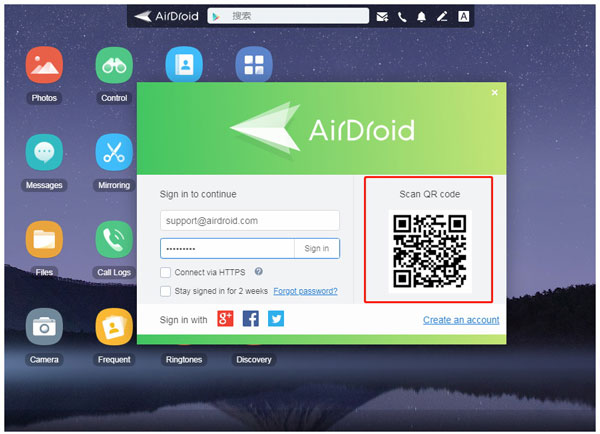
Paso 3: Una vez vinculados los dispositivos, ya podrá explorar las increíbles funciones de AirDroid Web que pueden ayudarle en la multitarea (transferencia de archivos, duplicación de notificaciones, control remoto, entre otras) y mejorar la gestión.
Preguntas frecuentes sobre los problemas de WhatsApp Web no funciona
1. ¿Por qué no se sincroniza mi WhatsApp Web?
La razón principal por la que WhatsApp Web no se sincroniza es una conexión a Internet deficiente o inestable. Confirma que la conexión funcione perfectamente. Si el problema persiste, fuerce el reinicio de la aplicación WhatsApp y actualícela desde la App Store.
2. WhatsApp Web no funciona en ningún navegador, ¿cómo solucionarlo?
Si WhatsApp Web no funciona en ningún navegador, estas son las dos soluciones más comunes que puede probar, primero: Borre la caché y las cookies o asegúrese de que su navegador (Chrome, Firefox, Safari o Edge) está actualizado a la última versión.
3. ¿Cómo puedo activar WhatsApp Web en mi teléfono?
Para usar WhatsApp Web, simplemente haga clic en el icono de los tres puntos en Android o en Ajustes en iPhone, y toque «Dispositivos vinculados.» Ahora, vaya a la página de WhatsApp Web y escanee el código QR para sincronizar su WhatsApp en el navegador.
4. ¿Por qué no puedo escanear el código QR en WhatsApp web?
Puede deberse a problemas con la cámara, Internet inestable, poca luz en la pantalla, aplicaciones y navegadores obsoletos o escaneo a una distancia inadecuada. Soluciónelos y estará listo para escanear. Más información sobre problemas para escanear códigos QR de WhatsApp en Reddit.
5. ¿Existe alguna alternativa a WhatsApp Web para PC?
Considere estas dos opciones: Telegram y AirDroid Web. Telegram es otra popular aplicación de mensajería que admite chats de grupo con hasta más de 200.000 usuarios, mientras que AirDroid Web permite a los usuarios duplicar notificaciones en su PC, enviar y recibir mensajes de texto/SMS y mover archivos entre dispositivos. Elegir entre las dos depende principalmente de sus necesidades específicas.
Conclusión
Siempre que se enfrente al problema de que WhatsApp Web no funciona, aplique cuidadosamente las soluciones mencionadas anteriormente. Lo más probable es que su WhatsApp Web vuelva a funcionar como antes. Asimismo, sugerimos a los usuarios que instalen AirDroid Personal y muevan WhatsApp multimedia entre distintos dispositivos sin problemas.
Con esta herramienta, podrá gestionar todas las notificaciones y llamadas telefónicas sin ni siquiera levantar el teléfono. Y lo mejor es que ofrece una versión básica gratuita para que la pruebe.










Deja una respuesta.